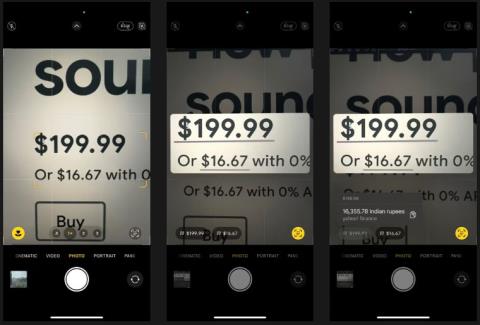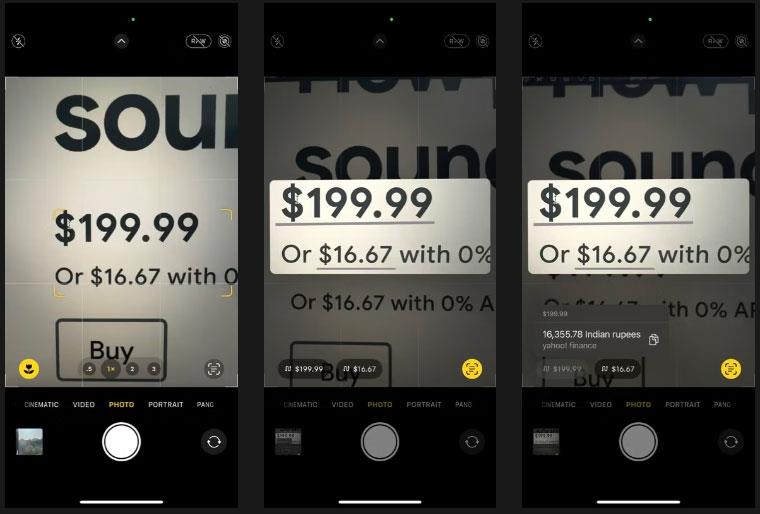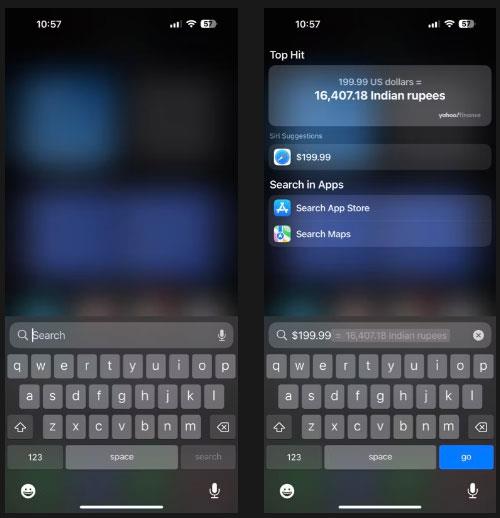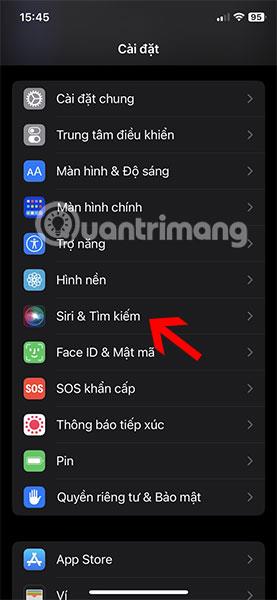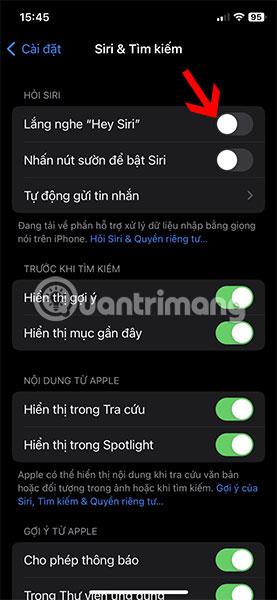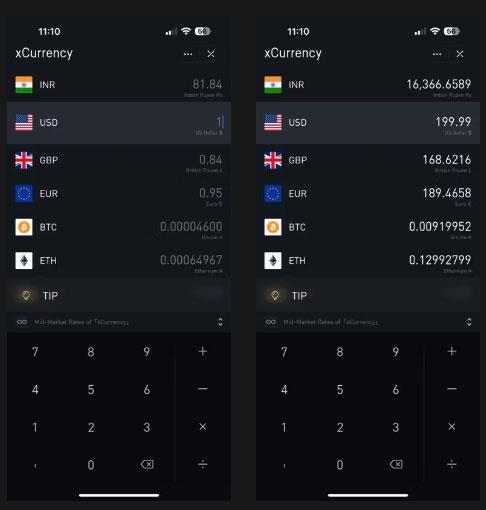Είτε είστε συχνός ταξιδιώτης, είτε είστε έμπορος forex ή απλά περίεργοι, θα έρθει μια στιγμή που θέλετε να μετατρέψετε νομίσματα. Στο iPhone, είναι εύκολο να το κάνετε αυτό, αλλά το πιο σημαντικό, έχετε πολλούς τρόπους για να το κάνετε.
Έτσι, το παρακάτω άρθρο θα σας δείξει διαφορετικές μεθόδους μετατροπής νομίσματος στο iPhone. Επιλέξτε μία από τις μεθόδους που σας αρέσει.
1. Μετατρέψτε το νόμισμα στο iPhone χρησιμοποιώντας Ζωντανό κείμενο
Η λειτουργία Live Text της Apple απλοποιεί διάφορες καθημερινές λειτουργίες στο iPhone. Η μετατροπή νομίσματος είναι μία από αυτές τις εργασίες. Αυτή η δυνατότητα λειτουργεί στην Κάμερα, μαζί με τις περισσότερες ενσωματωμένες εφαρμογές και εφαρμογές τρίτων.
Έτσι, ανάλογα με το αν θέλετε να μετατρέψετε το πραγματικό νόμισμα ή από φωτογραφίες, βίντεο ή κείμενο, πρέπει να επιλέξετε μια κατάλληλη μέθοδο. Για παράδειγμα, όταν θέλετε να μετατρέψετε ένα ποσό σε έναν τιμοκατάλογο, μπορείτε να χρησιμοποιήσετε την εφαρμογή Κάμερα για να μετατρέψετε αυτό το ποσό στο τοπικό σας νόμισμα ακολουθώντας αυτά τα βήματα:
- Ανοίξτε την εφαρμογή Κάμερα, στρέψτε τη συσκευή σας στον τιμοκατάλογο και πατήστε την τιμή για να εστιάσετε σε αυτήν.
- Πλησιάστε πιο κοντά στο αντικείμενο ή μεγεθύνετε για να βεβαιωθείτε ότι το κείμενο ταιριάζει στο κίτρινο τετράγωνο πλαίσιο.
- Αφού η κάμερα αναγνωρίσει το κείμενο, πατήστε το εικονίδιο Ζωντανού κειμένου στην κάτω δεξιά γωνία του σκοπεύτρου.
- Όταν το Ζωντανό Κείμενο εμφανίσει το εικονίδιο μετατροπής στην αριστερή γωνία, πατήστε το για να δείτε το ποσό μετατροπής.
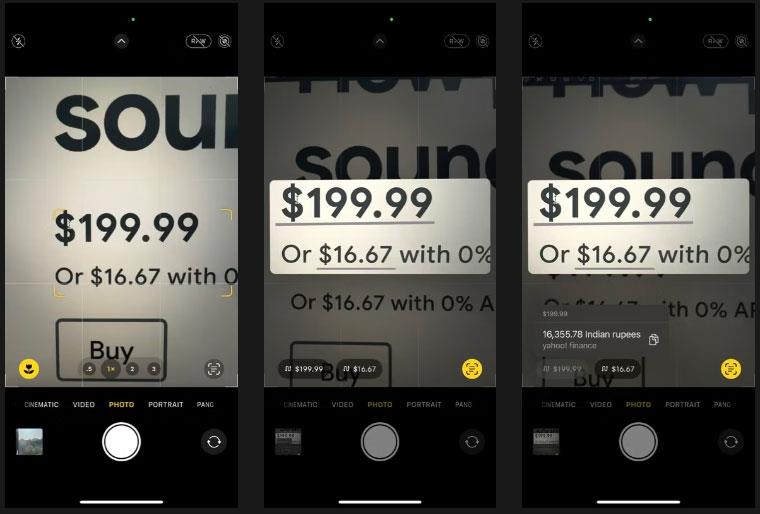
Μετατροπή νομίσματος στην εφαρμογή Κάμερα iPhone
Βεβαιωθείτε ότι έχετε τοποθετήσει το iPhone σας στη σωστή περιοχή για σωστή μετατροπή.
Επιπλέον, εάν το ποσό που θέλετε να μετατρέψετε εμφανίζεται στην εφαρμογή, μπορείτε να κάνετε τη μετατροπή απευθείας σε αυτήν την εφαρμογή. Απλώς πατήστε και κρατήστε πατημένο το ποσό - με σύμβολο νομίσματος - για να το επιλέξετε. Και όταν εμφανιστεί το αναδυόμενο μενού, πατήστε το κουμπί > μέχρι να δείτε το ποσό που μετατράπηκε στο νόμισμά σας.
2. Μετατρέψτε το νόμισμα στο iPhone χρησιμοποιώντας την Αναζήτηση Spotlight
Εάν το iPhone σας δεν υποστηρίζει Ζωντανό κείμενο, μπορείτε να αντιγράψετε ένα ποσό κάπου και να το μετατρέψετε χρησιμοποιώντας το Spotlight Search. Εδώ είναι τι πρέπει να κάνετε:
- Σύρετε προς τα κάτω από την αρχική οθόνη ή την οθόνη κλειδώματος για να εμφανιστεί η Αναζήτηση Spotlight.
- Πατήστε παρατεταμένα στη γραμμή αναζήτησης και επιλέξτε Επικόλληση. Ή απλώς εισαγάγετε το ποσό που θέλετε να μετατρέψετε.
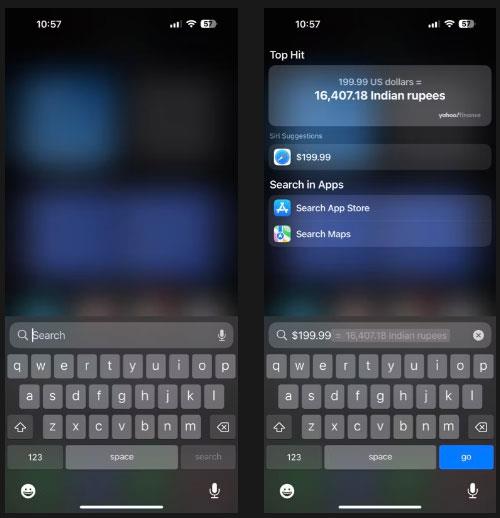
Μετατρέψτε ένα ποσό στην Αναζήτηση Spotlight
Το Spotlight Search θα μετατρέψει το ποσό και θα εμφανίσει την αντίστοιχη αξία στο νόμισμά σας.
3. Μετατρέψτε το νόμισμα στο iPhone χρησιμοποιώντας το Siri
Το Siri απλοποιεί πολλές ασήμαντες λειτουργίες στο iPhone. Η μετατροπή νομίσματος είναι μια τέτοια λειτουργία. Και το μεγαλύτερο πλεονέκτημα είναι ότι επιτρέπει τη μετατροπή φωνής και μπορείτε να το χρησιμοποιήσετε ακόμα και όταν τα χέρια σας είναι απασχολημένα.
Για να μετατρέψετε το νόμισμα με το Siri, πρώτα βεβαιωθείτε ότι έχετε ρυθμίσει το Siri στο iPhone σας. Στη συνέχεια, ενεργοποιήστε την επιλογή Listen for "Hey Siri" μεταβαίνοντας στις Ρυθμίσεις > Siri & Search και ενεργοποιώντας την εναλλαγή δίπλα στην επιλογή Listen for Hey Siri .
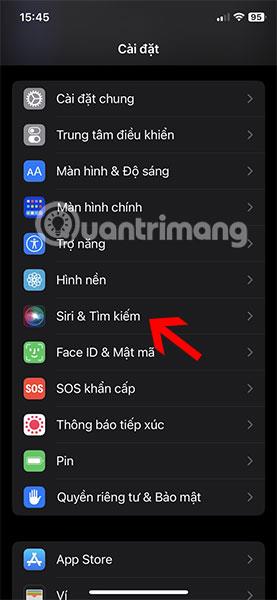
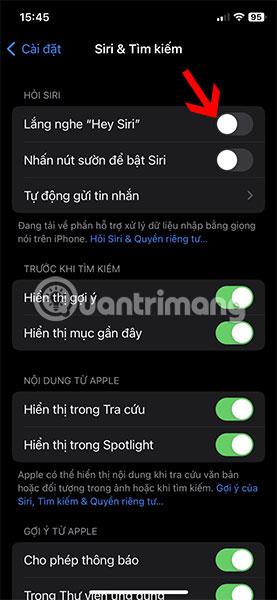
Τώρα, όποτε χρειάζεται να μετατρέψετε ένα ποσό στο νόμισμά σας, ενεργοποιήστε το Siri με τη φωνή σας (ή το πλευρικό κουμπί) και πείτε το ποσό που ακολουθείται από το νόμισμα που θέλετε να μετατρέψετε.
Μετατροπή νομίσματος με Siri
Για παράδειγμα, αν θέλατε να μετατρέψετε 100 GBP σε USD, θα λέγατε "μετατροπή 100 λιρών Αγγλίας σε δολάρια ΗΠΑ" . Και θα δείτε το ποσό στην κάρτα Αριθμομηχανή στο επάνω μέρος της οθόνης σας
4. Μετατροπή νομίσματος στο iPhone χρησιμοποιώντας εφαρμογές τρίτων
Τελευταίο αλλά εξίσου σημαντικό, μπορείτε επίσης να χρησιμοποιήσετε μια εφαρμογή μετατροπής νομισμάτων τρίτων για τη μετατροπή νομισμάτων στο iPhone σας. Το άρθρο συνιστά να χρησιμοποιήσετε το xCurrency επειδή είναι σχεδόν δωρεάν και προσφέρει πολλές δυνατότητες.
Για παράδειγμα, το xCurrency έχει μια δυνατότητα που καταγράφει την τρέχουσα τοποθεσία σας και μεταφράζει αυτόματα το νόμισμα σε αυτήν την τοποθεσία όταν πραγματοποιείτε μια μετατροπή, επομένως δεν χρειάζεται να ορίσετε το νόμισμα με μη αυτόματο τρόπο.
Επιπλέον, το xCurrency σάς επιτρέπει να προσθέτετε γραφικά στοιχεία στην αρχική οθόνη ή την οθόνη κλειδώματος του iPhone σας και να κάνετε γρήγορες μεταβάσεις.
Λήψη xCurrency (Δωρεάν)
Ακολουθούν τα βήματα για τη μετατροπή νομίσματος από την εφαρμογή xCurrency:
- Ανοίξτε το xCurrency και επιλέξτε Converter από την αρχική οθόνη.
- Σύρετε προς τα δεξιά στο πρώτο νόμισμα της λίστας και επιλέξτε το νόμισμα στο οποίο θέλετε να μετατρέψετε.
- Ομοίως, βάλτε στη λίστα όλα τα νομίσματα που μπορεί να χρειαστείτε για να κάνετε μετατροπές.
- Τέλος, πατήστε στο σύμβολο νομίσματος (το οποίο θέλετε να μετατρέψετε στο νόμισμά σας) και εισαγάγετε το ποσό.
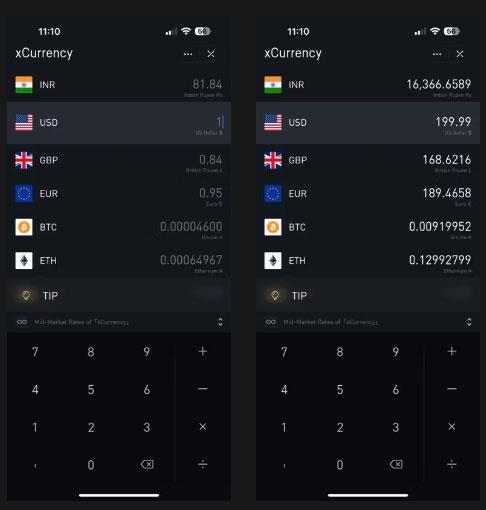
Μετατρέψτε ένα ποσό χρησιμοποιώντας το xCurrency
Το xCurrency θα εμφανίσει αυτό το ποσό που αντιστοιχεί στο νόμισμα που επιθυμείτε, καθώς και σε άλλα νομίσματα που έχετε ορίσει στη λίστα σας.
Τώρα γνωρίζετε μερικές διαφορετικές μεθόδους μετατροπής νομισμάτων. Η μετατροπή νομισμάτων στο iPhone σας είναι εύκολη. Απλώς βεβαιωθείτε ότι έχετε επιλέξει τη σωστή μέθοδο σε κάθε περίπτωση για να κάνετε τη δουλειά αποτελεσματικά.
Ελπίζω να είστε επιτυχημένοι.